כיצד להפעיל קידוד התקנים ב- Windows 10 (כל המהדורות הביתיות)
ל- Windows 10 יש תכונה מסודרת בשם Deviceהצפנה. כאשר הדבר מופעל, קידוד התקנים מצפין את הנתונים בכל הכוננים הקבועים (כמו ה- HDD שלך) עם קידוד AES של 128 סיביות ומגן על המערכת שלך מפני כל גישה לא מורשית. לדוגמה, תוקף לא יכול לחבר את הדיסק הקשיח למערכת אחרת כדי לגשת או לשנות את הנתונים. אמנם אינו חזק כמו BitLocker, אך קידוד המכשיר מהיר וקל להפעלה וקביעת תצורה. הרשה לי להראות לך כיצד לאפשר קידוד התקנים ב- Windows 10.
דרישות מערכת להפעלת הצפנת מכשירים
יחד עם מהדורות Pro ו- Enterprise תוכלו גם לאפשר קידוד מכשירים במהדורת Windows 10 Home.
לפני שתוכל לאפשר הצפנת מכשירים, המערכת שלך צריכה לעמוד בדרישות החומרה המחייבות. אם המערכת אינה עומדת אפילו באחת מהדרישות שלהלן, אינך יכול להפעיל הצפנת מכשירים.
- לוח האם צריך להיות TPM (מהימןשבב פלטפורמה). יש להפעיל את מודול ה- TPM. אם אינך בטוח, עיין במדריך לוח האם. למקרה שתהיתם, TPM היא מערכת הגנה מפני חבלה מגובה חומרה. ככאלה, הוא נדרש להצפנת מכשירים. לחץ על הקישור הזה לדעת יותר.
- Windows 10 אמור לפעול ב- UEFI. בצע את הצעדים הבאים כדי לראות אם אתה משתמש ב- UEFI או BIOS.
- לבסוף, על המחשב האישי שלך לתמוך במצב המתנה מחובר (למד עוד).
ברגע שאתה בטוח שאתה עומד בכל האמור לעילדרישות, בצע את הצעדים שלהלן כדי לאפשר קידוד התקנים. אם עדיין לא ברור, עקוב אחר שלבי האימות כדי לראות אם המחשב שלך תומך בהצפנת מכשירים.
בדוק אם המחשב תומך בהצפנת מכשירים
בדיוק כמו שאתה יכול לבדוק אם אתה מנהל אמערכת 64 סיביות או 32 סיביות, אתה יכול גם לבדוק אם המחשב שלך תומך בהצפנת מכשיר או לא. כדי לבדוק זאת, אנו הולכים להשתמש בכלי המידע המובנה במערכת.
1. לחץ על Win + R לפתיחת תיבת הדו-שיח הפעלה. בשדה הריק, הקלד msinfo32 ולחץ על בסדר כפתור. פעולה זו תפתח את כלי מידע המערכת.

2. בחלון מידע מערכת, בחר "סיכום מערכת" בלוח השמאלי. בלוח הימני, מצא את האפשרות Encryption Device. אם כתוב עונה על דרישות קדם, באפשרותך לאפשר קידוד מכשירים.
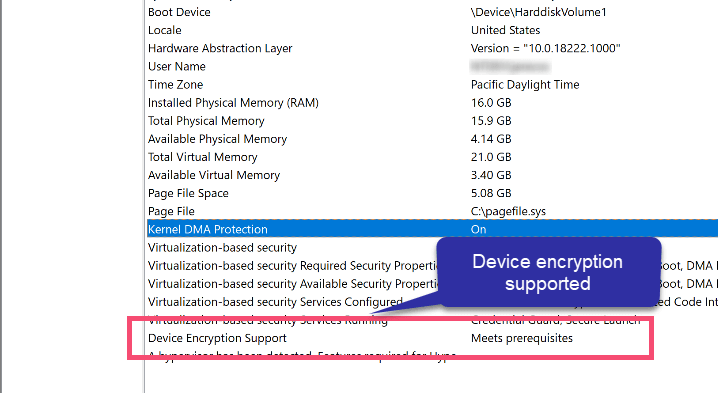
3. אם כתוב בסיבות להצפנת הצפנת מכשירים אוטומטית, הצפנת מכשיר אינה נתמכת במחשב שלך.

שלבים להפעלת הצפנת מכשירים
1. פתח את אפליקציית הגדרות המחשב על ידי לחיצה על זכה + אני קיצור מקשים. אתה יכול גם ללחוץ על כפתור כל ההגדרות במרכז ההודעות.
2. באפליקציית ההגדרות, עבור אל עדכון ואבטחה ולחץ על הצפנת מכשיר אפשרות המופיעה בלוח השמאלי. אם אינך רואה את האפשרות הצפנת מכשיר, המחשב שלך אינו נתמך.
3. בחלונית הימנית, לחץ על להדליק ואתה סיימת.
אין יותר מה להגדיר. ברגע שתלחץ על כפתור ההפעלה, הצפנת ההתקן תאפשר במחשב שלך להצפין ולהגן על הנתונים. כדי לכבות או להשבית את הצפנת המכשירים, לחץ על כפתור הכיבוי באותו עמוד.
אם אתה אוהב מאמר זה, הנה כיצד לנעול תיקיה ב- Windows.